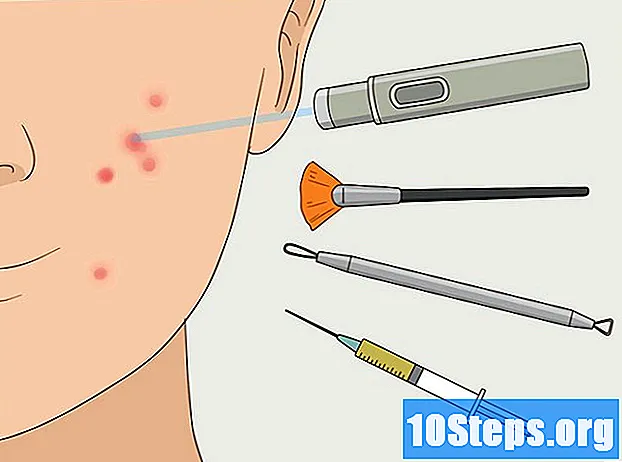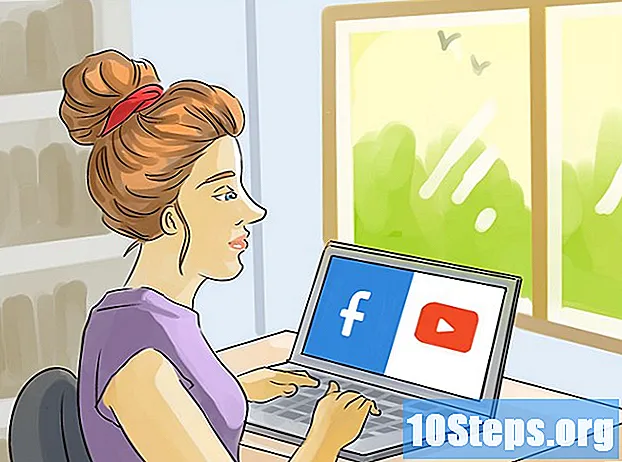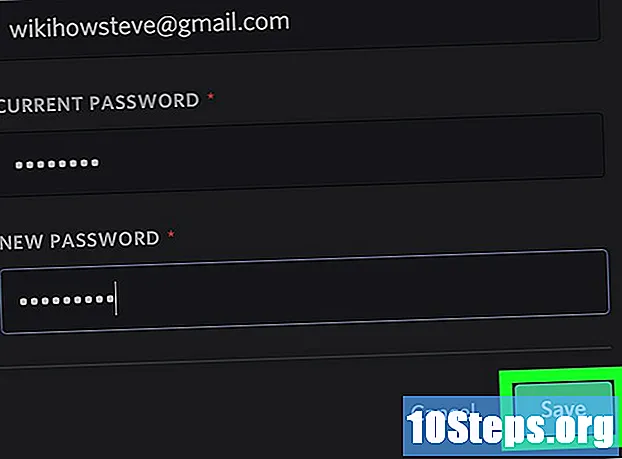Tác Giả:
Sharon Miller
Ngày Sáng TạO:
25 Lang L: none (month-010) 2021
CậP NhậT Ngày Tháng:
10 Có Thể 2024
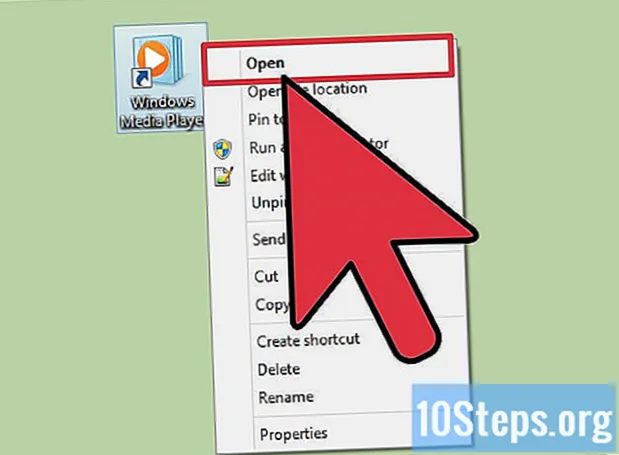
NộI Dung
Nếu bạn tìm thấy một trò chơi trực tuyến tuyệt vời hoặc một video Flash mà bạn muốn lưu để sử dụng sau này, bạn có thể sử dụng một số phương pháp để tải xuống. Bạn thậm chí có thể tải video từ YouTube để xem bất cứ khi nào bạn muốn. Làm theo hướng dẫn này để tìm hiểu cách thực hiện.
Các bước
Phương pháp 1 trên 4: Tải xuống tệp Flash trên Mozilla Firefox
Mở trang web từ nơi bạn muốn tải xuống đối tượng Flash. Để đối tượng Flash tải hoàn toàn trên trang.

Nhấp chuột phải vào cuối trang. Chọn "Thuộc tính Trang" từ menu. Bạn sẽ không thể chọn tùy chọn này nếu bạn nhấp trực tiếp vào đối tượng, bạn cần nhấp chuột phải vào cuối trang web.
Nhấp vào tab Phương tiện. Thao tác này sẽ mở ra danh sách tất cả các đối tượng trên trang web, bao gồm hình ảnh, âm thanh và video. Nhấp vào cột "Loại" để sắp xếp các đối tượng theo loại tệp của chúng.
Cuộn cho đến khi bạn tìm thấy tệp SWF. Chúng được liệt kê là "Đối tượng" trong cột "Loại". Tên tệp thường sẽ giống với tên của trò chơi hoặc bộ phim mà bạn đang cố gắng lưu.
Chọn tệp. Kiểm tra xem nó có đúng không bằng cách kiểm tra kích thước của nó. Hầu hết các đối tượng Flash có ít nhất 1 MB. Khi bạn đã chọn đúng đối tượng, hãy nhấp vào nút “Lưu dưới dạng”. Bạn sẽ thấy một cửa sổ để chọn vị trí các tệp sẽ được lưu trên máy tính của bạn.
Mở tập tin. Để mở tệp SWF, bạn cần sử dụng trình duyệt hoặc chương trình cụ thể cho tệp SWF. Nhấp chuột phải vào tệp và chọn "Mở bằng". Tìm kiếm Firefox trên máy tính của bạn và sử dụng nó để mở tệp.
Phương pháp 2/4: Tải xuống tệp Flash trong Google Chrome
Mở trang web từ nơi bạn muốn tải xuống đối tượng Flash. Đảm bảo rằng đối tượng Flash đã được tải và bạn đã vượt qua bất kỳ màn hình tải nào tồn tại.
Nhấn Ctrl + U để xem mã nguồn của trang. Điều này sẽ được hiển thị trong một tab mới. Mã nguồn là thông tin làm cho trang web xuất hiện trong trình duyệt của bạn.
Tìm kiếm tệp. Nhấn Ctrl + F để mở hộp Tìm kiếm. Gõ "swf" và xem kết quả. Bạn đang tìm kiếm địa chỉ internet (URL) kết thúc bằng tệp .swf. Tên tệp thường sẽ giống với tên của trò chơi hoặc bộ phim mà bạn đang cố gắng lưu.
Sao chép địa chỉ. Sao chép toàn bộ địa chỉ và dán vào một tab trình duyệt mới. Thao tác này sẽ chỉ tải tệp SWF mà không có đối tượng nào khác trên trang web.
Lưu các tập tin. Khi tệp SWF đã được tải trong tab mới, hãy nhấp vào nút menu Chrome và chọn Lưu trang. Bạn sẽ thấy một cửa sổ để chọn vị trí các tệp sẽ được lưu trên máy tính của bạn.
Mở tập tin. Để mở tệp SWF, bạn cần sử dụng trình duyệt hoặc chương trình cụ thể cho tệp SWF. Nhấp chuột phải vào tệp và chọn "Mở bằng". Tìm kiếm Chrome trên máy tính của bạn và sử dụng nó để mở tệp.
Phương pháp 3/4: Tải xuống video từ YouTube
Cài đặt DownloadHelper trên Firefox. Một trong những cách dễ nhất để tải video YouTube là sử dụng tiện ích mở rộng DownloadHelper dành cho Firefox. Chương trình này sẽ tự động cung cấp cho bạn nhiều tùy chọn chất lượng và định dạng để tải xuống bất kỳ video YouTube nào bạn tải lên.
Mở video YouTube khi bật DownloadHelper. Sau khi video tải xong, bạn sẽ thấy chỉ báo trên biểu tượng DownloadHelper ở góc trên bên phải của trang. Nhấp vào nó để mở các tùy chọn tải xuống.
Chọn định dạng và chất lượng. Bạn có thể chọn bất kỳ định dạng nào bạn muốn để lưu video, cũng như chất lượng của nó. MP4 là định dạng phổ biến nhất và có thể chơi trên hầu hết các thiết bị di động.
- Chọn chất lượng cao nhất sẽ dẫn đến các tệp lớn hơn.
Tải xuống video. Khi định dạng và chất lượng được chọn, video sẽ được tải xuống thư mục tải xuống của Firefox. Bạn có thể truy cập video giống như bất kỳ tệp video nào khác.
Sử dụng một dịch vụ trực tuyến. Nếu bạn không có Firefox hoặc không muốn cài đặt bất kỳ plugin nào, bạn có thể sử dụng các trang web chuyên dụng, như KeepVid, để lưu tệp. Các trang web này sẽ cung cấp cho bạn các tùy chọn tương tự như DownloadHelper và tệp sẽ được tải xuống thư mục tải xuống của bạn. (Bạn sẽ cần phải cài đặt Java trên hệ thống của mình để sử dụng các dịch vụ trực tuyến này).
Phương pháp 4/4: Tải xuống tệp RTMP
Nhận dạng tệp RTMP. Một số trang web như Hulu sử dụng giao thức RTMP để phát video của họ. Các video này là các đối tượng Flash, nhưng không thể được truy cập theo cách giống như một đối tượng Flash được chèn trên một trang. Nếu bạn đang cố gắng lưu video Flash nhưng không thể tìm thấy tệp SWF tương ứng, có thể bạn đang cố truy cập luồng RTMP.
Tải xuống chương trình chụp RTMP. Có một số chương trình chuyên ghi lại quá trình truyền tệp RTMP. Một số phổ biến nhất bao gồm:
- Phát lại Media Capture
- StreamTransport
Cài đặt chương trình. Hầu hết các chương trình này sẽ cố gắng cài đặt các plugin và thanh công cụ trên trình duyệt của bạn, điều này sẽ làm chậm kết nối của bạn. Đảm bảo từ chối mọi cài đặt bổ sung trong khi cài đặt chương trình.
- Các chương trình này nổi tiếng là không ổn định và có khả năng chúng sẽ không hoạt động trên hệ thống của bạn hoặc với video cụ thể mà bạn đang cố gắng quay.
Chạy chương trình. Các chương trình chụp RTMP phải chạy trước khi tải video. Họ sẽ tự động chụp bạn khi video bắt đầu.
Mở video trong trình duyệt. Sau một vài phút, video sẽ xuất hiện trong chương trình chụp RTMP của bạn. Bạn sẽ cần phát toàn bộ video trong trình duyệt để video được ghi lại đầy đủ.
Lưu các tập tin. Sau khi hoàn tất, hãy chọn tệp tương ứng trong chương trình chụp RTMP của bạn và lưu tệp đó vào bất cứ đâu bạn muốn trên máy tính của mình. Có thể sẽ có một số tùy chọn để lựa chọn trong chương trình, do các quảng cáo thường đi kèm với các video này. Xem chi tiết của các tệp để kiểm tra thời lượng của chúng, điều này sẽ giúp bạn xác định đâu là tệp chính xác.
Mở tập tin. Bạn có thể cần sử dụng một chương trình video chuyên dụng để mở các tệp sau khi lưu chúng. VLC player và Media Player Classic là hai trong số những chương trình miễn phí phổ biến nhất.